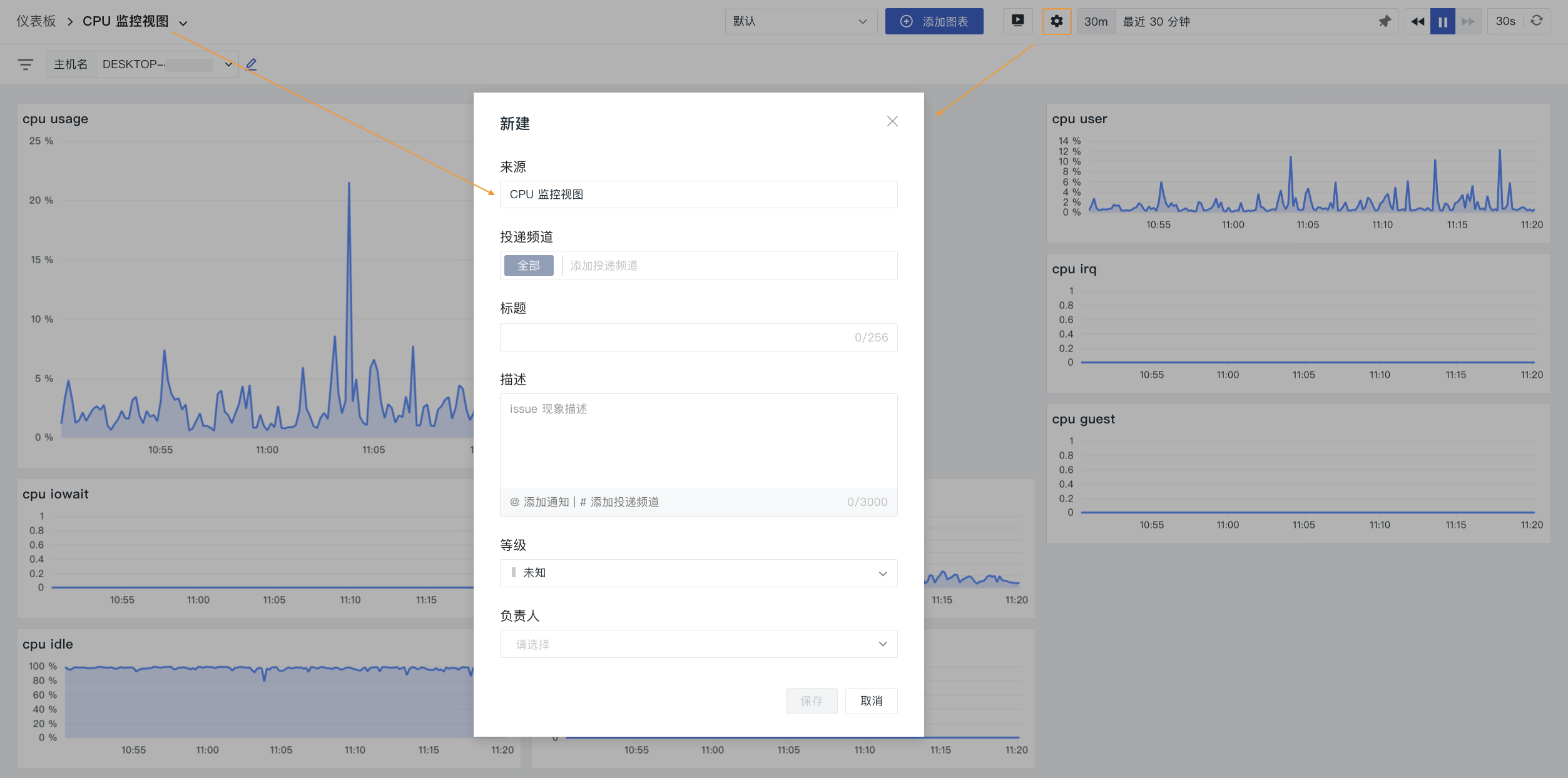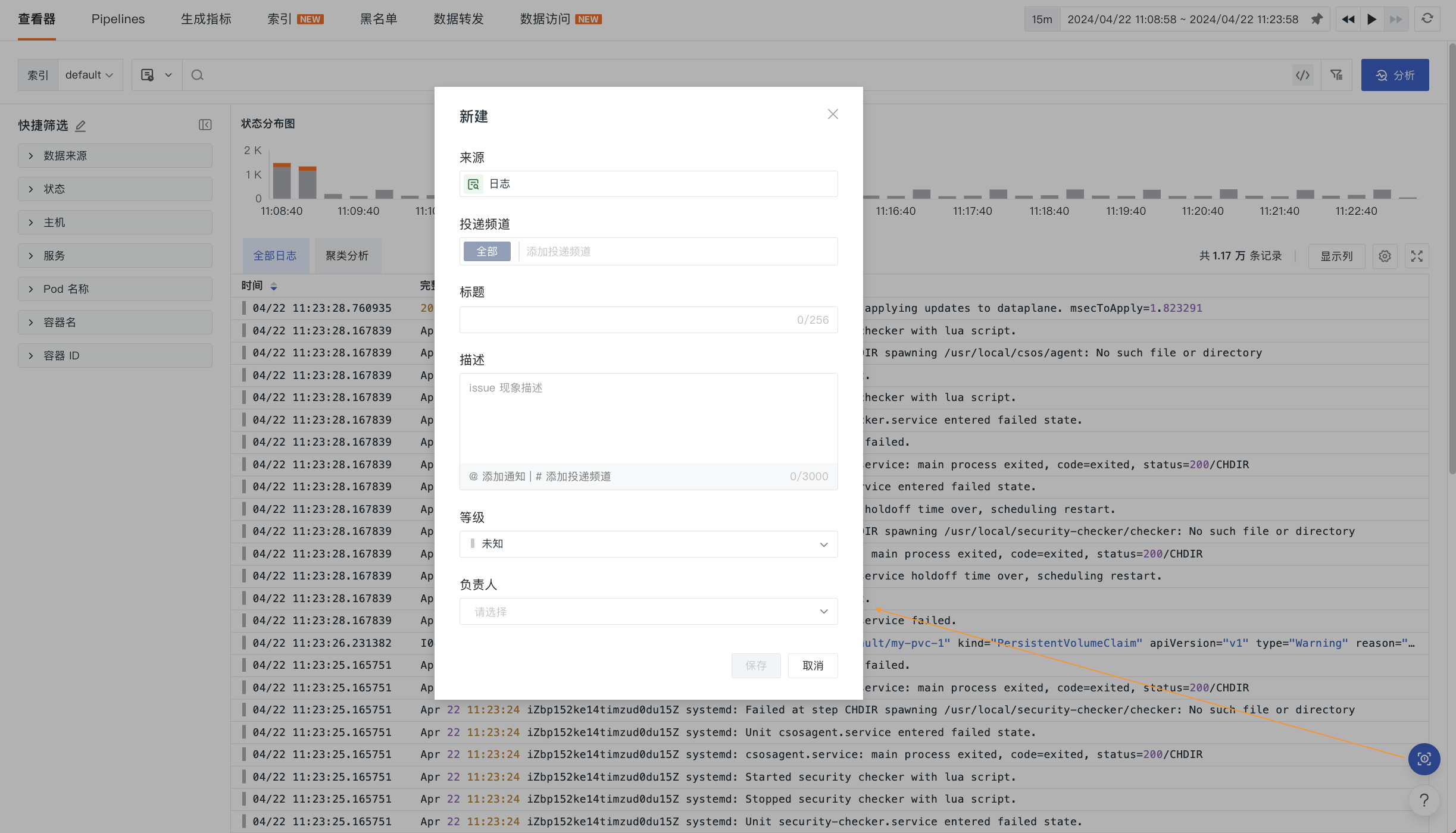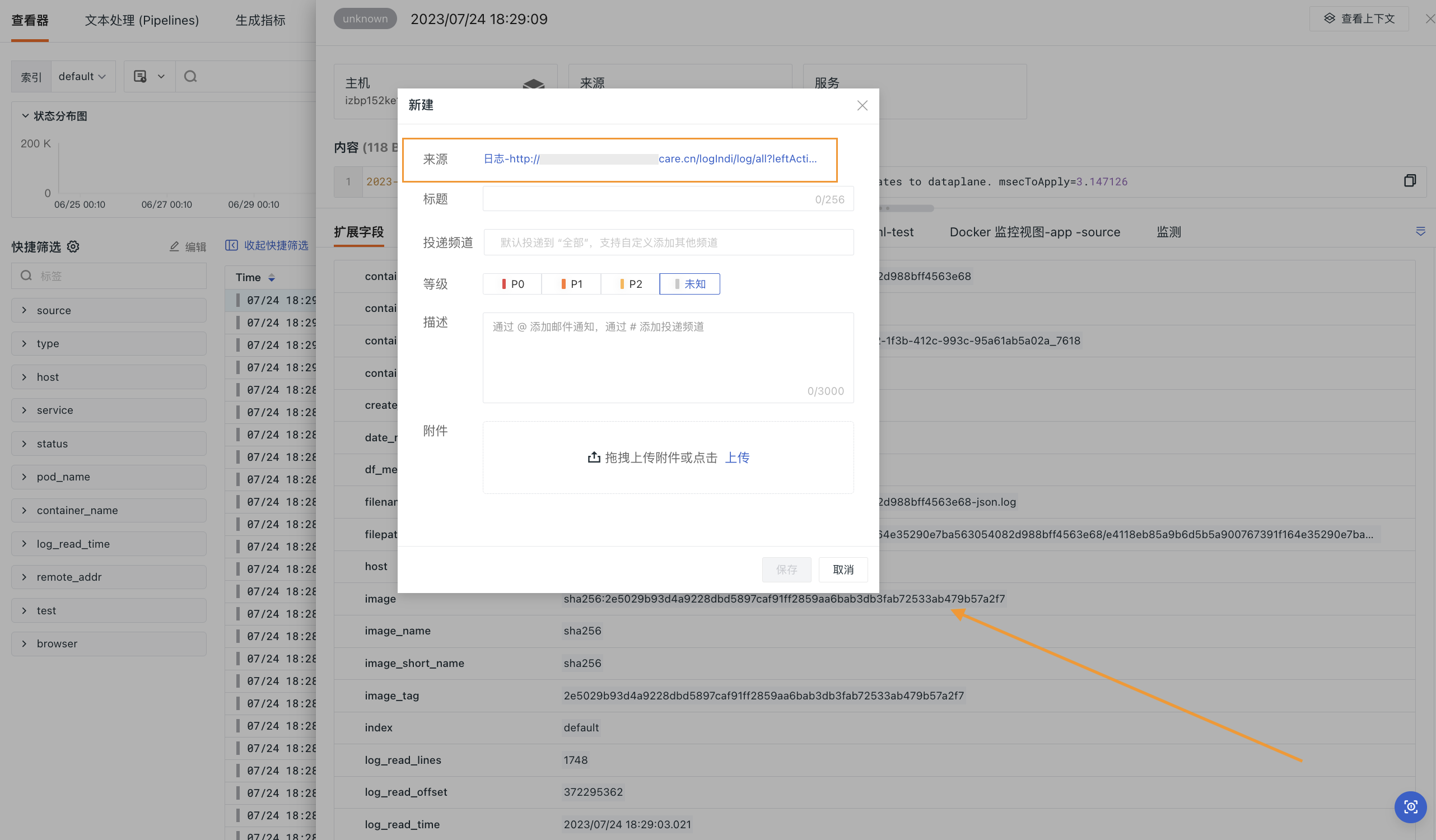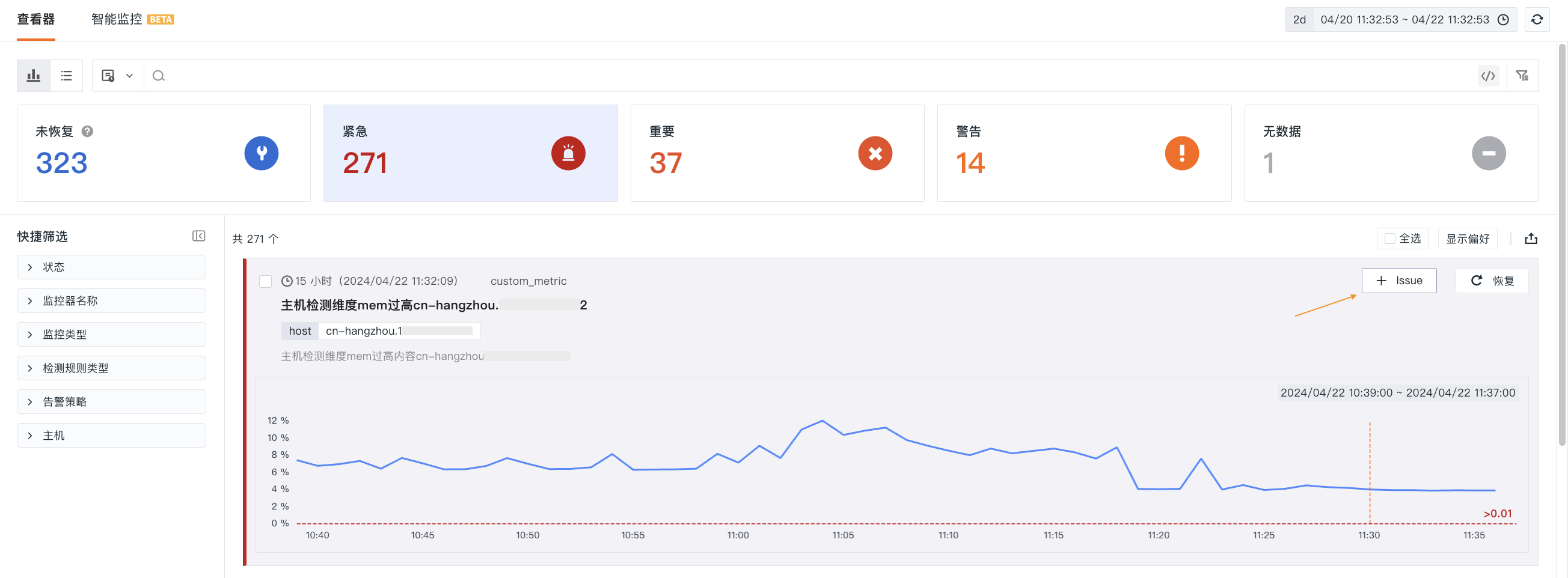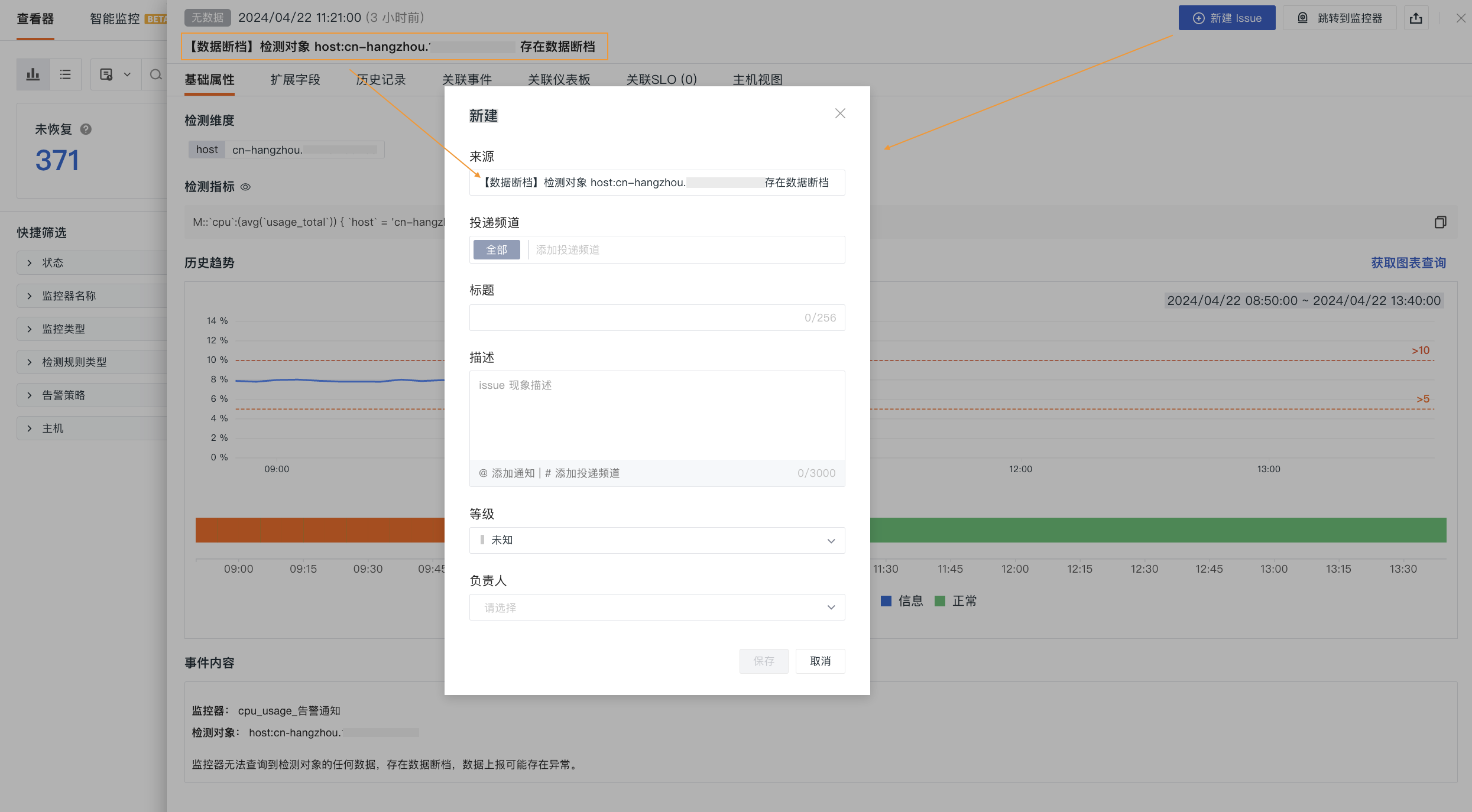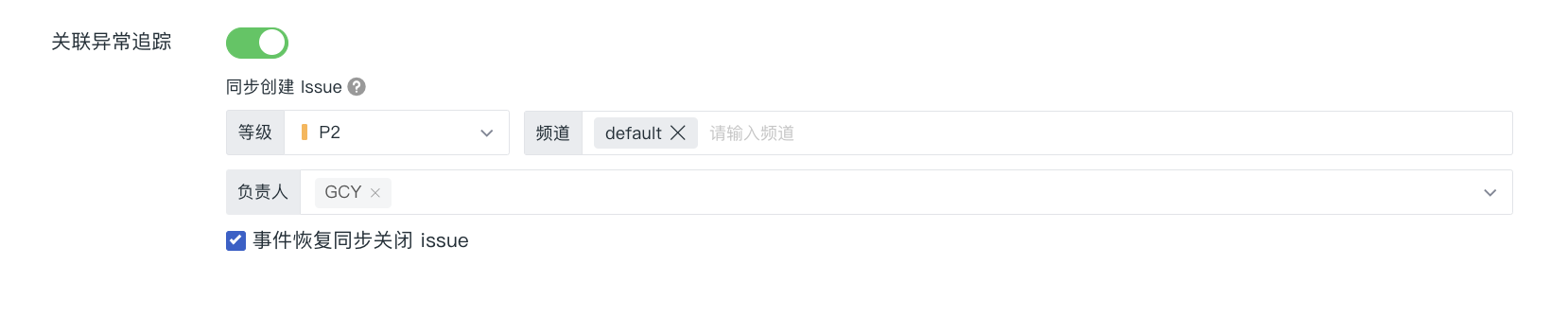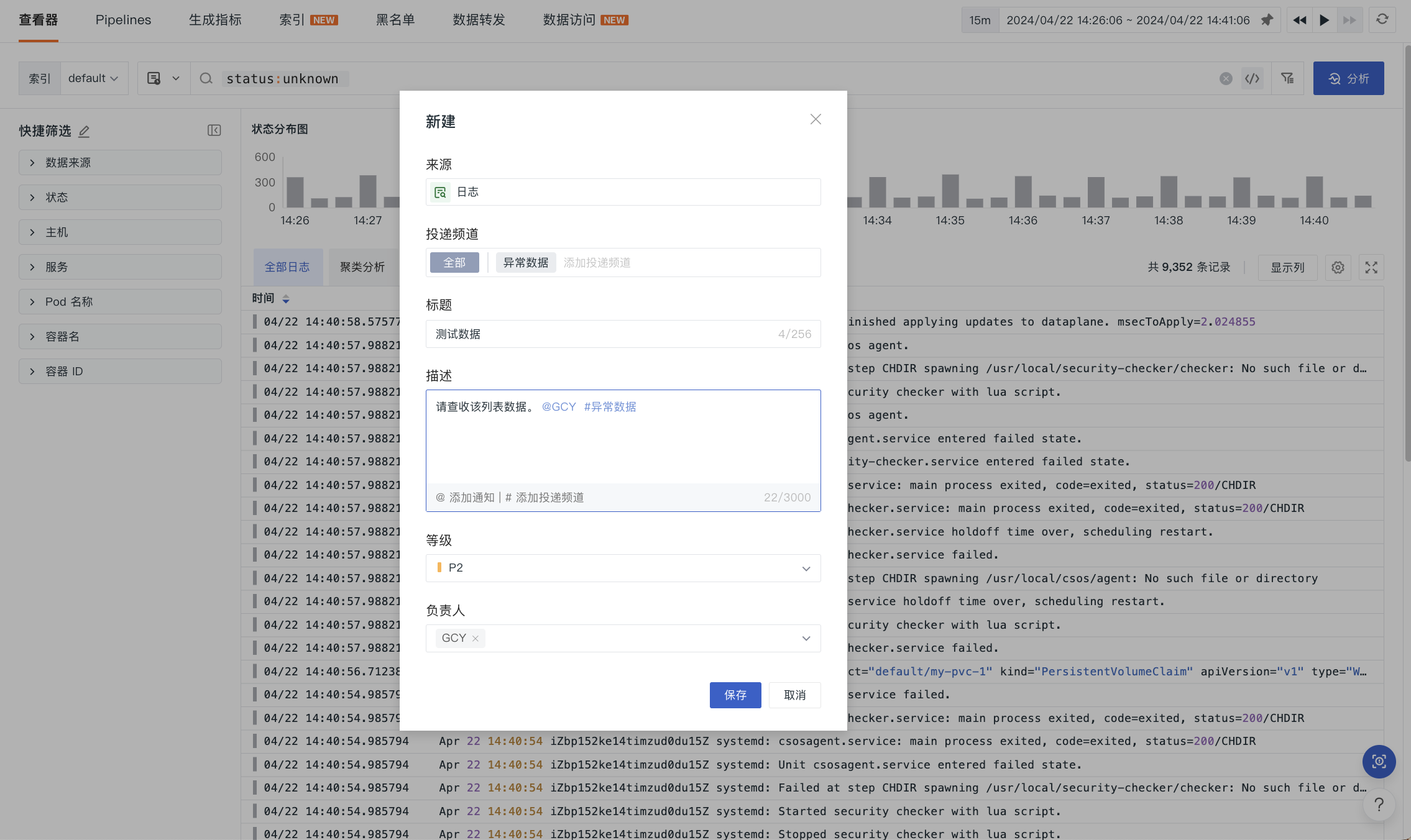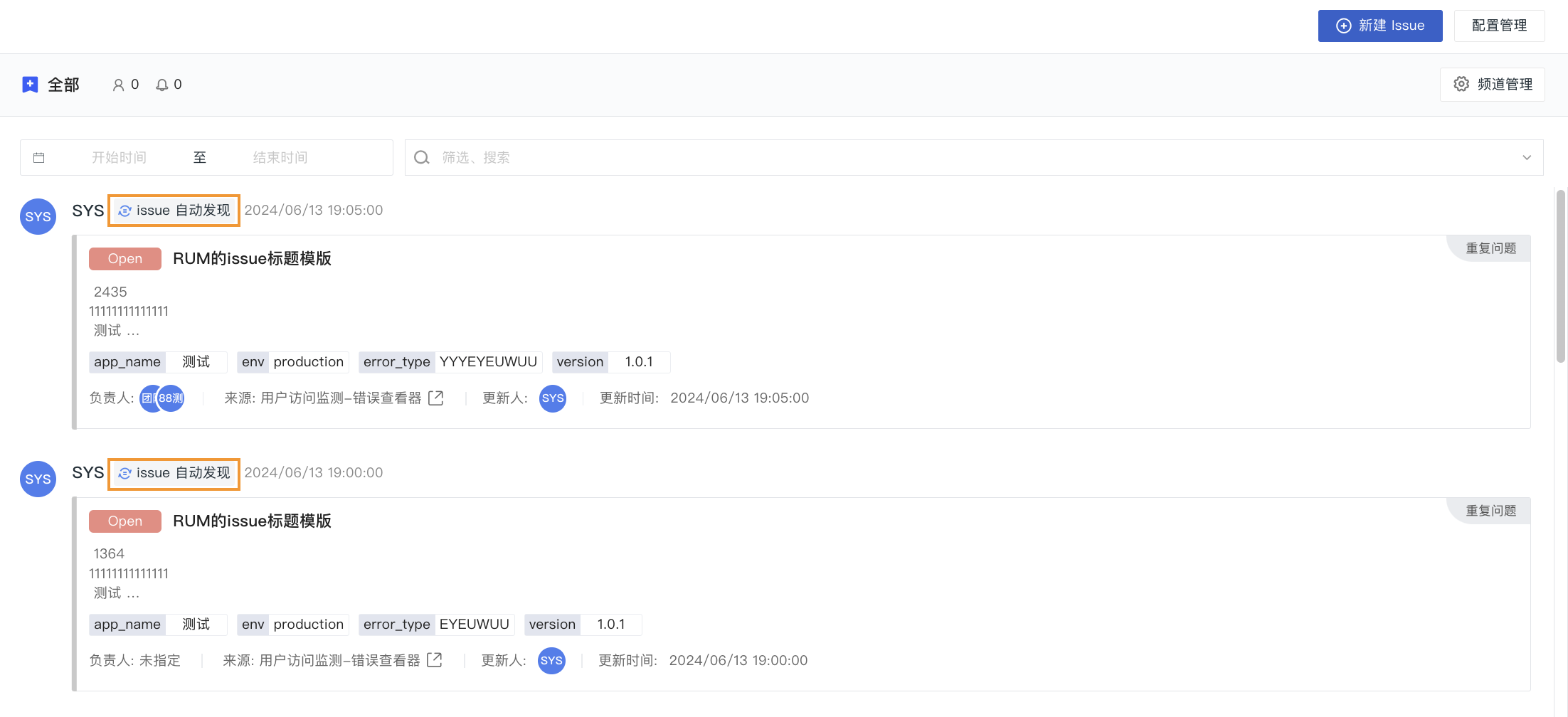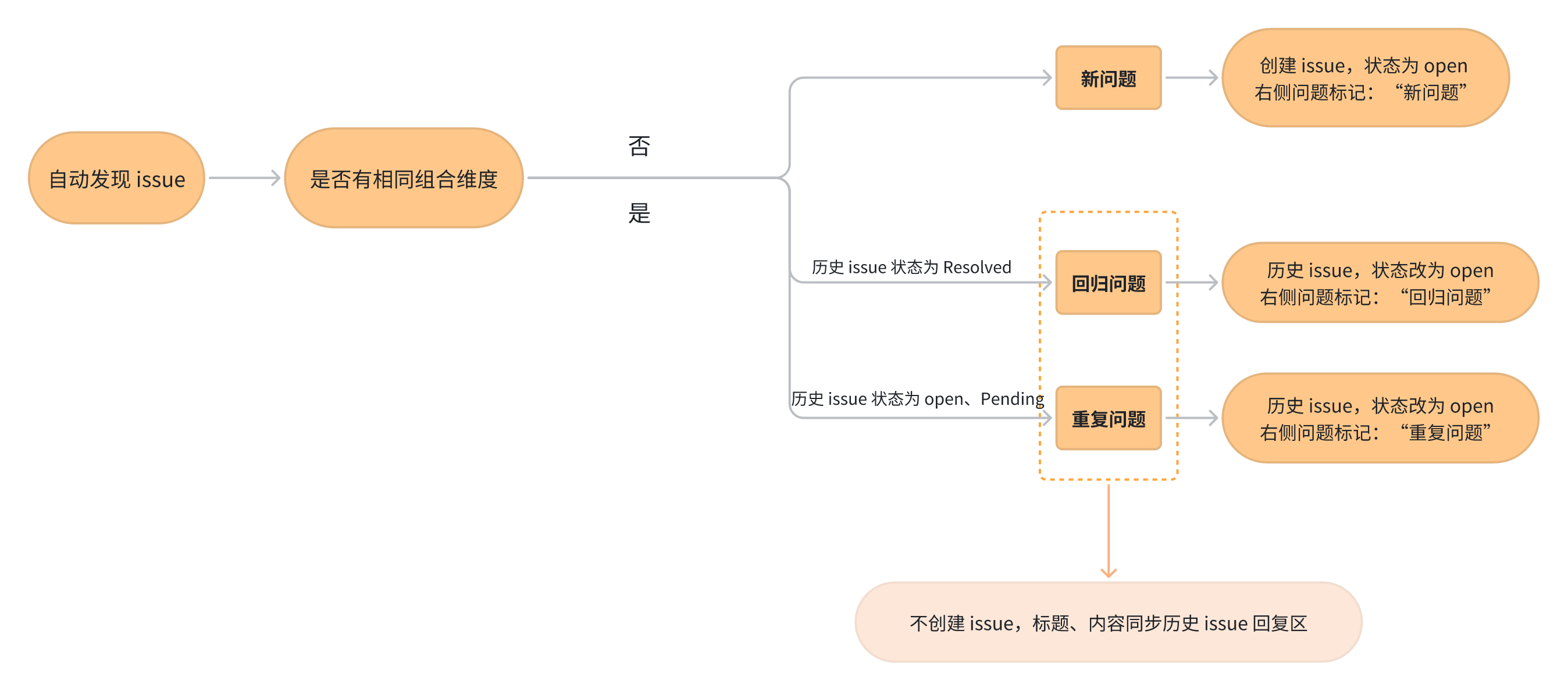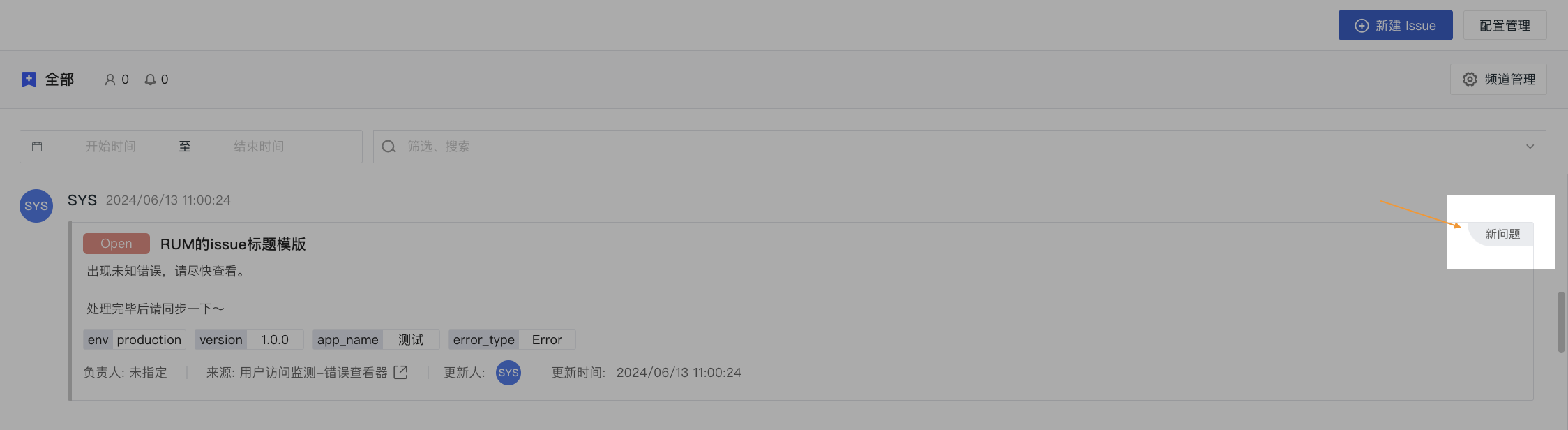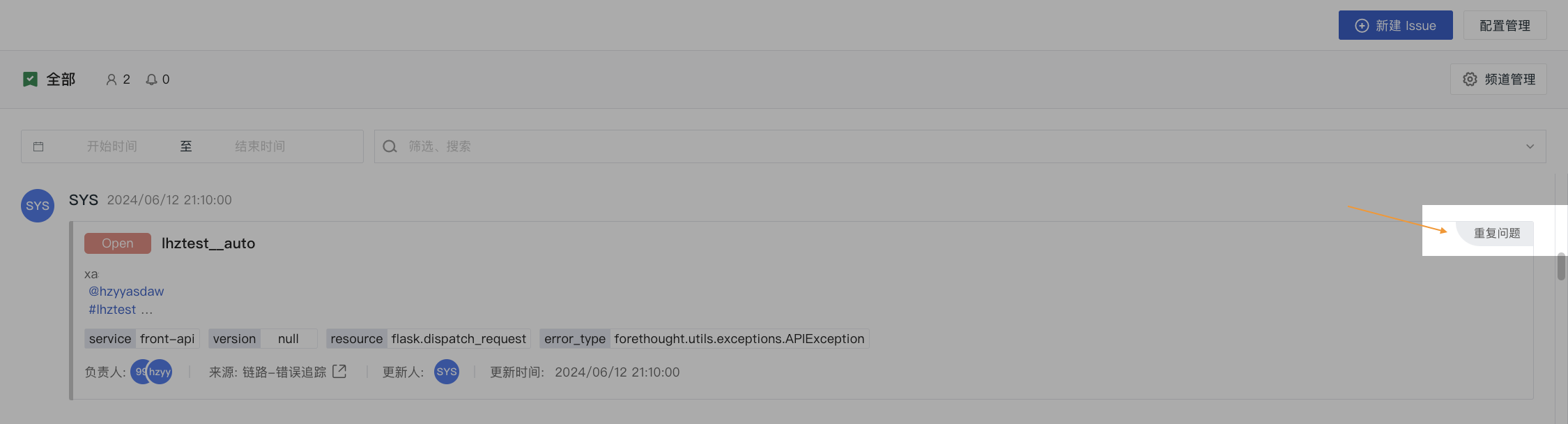创建 Issue¶
Issue 用于整合工作空间中的异常问题来源、描述以及相关成员等信息。任何成员监测到的异常现象都会被定义为一个 Issue,并自动通知相关成员进行追踪和处理。
概念先解¶
| 字段 | 说明 |
|---|---|
| 投递频道 | 默认投递到 “全部”,支持自定义添加其他频道。 |
| 标题 | 即 Issue 标题。 |
| 描述 | 详细描述当前 Issue 的现象,支持在文本框中 @成员 发送通知或添加 #频道 将当前 Issue 投递到对应频道。 |
| 等级 | 选填;可选择默认等级配置,其中等级的紧急程度依次为:P0 > P1 > P2;支持手动修改; 也可以选择自定义等级。 |
| 来源 | 包含以下几种来源:仪表板、未恢复事件、事件、查看器、监控器。 |
| 负责人 | 新建 Issue 时指定负责人后,系统会为负责人发送邮件通知。 您可选择当前工作空间的成员或团队为负责人;还可按需直接手动输入外部邮箱回车添加。 |
| 附件 | 支持在 Issue 详情页追加上传图片、视频、文本(CSV/TXT/JSON/PDF等); 支持配置关联链接。 |
| 状态 | 即 Issue 状态。open:未开始。Issue 创建时默认指定状态working:处理中。issue 已经被指定负责人接收且已经进行处理pending:等待中。Issue 经判断是一个短时间内无法被解决的问题resolved:已解决。Issue 已被解决closed:已关闭。Issue 无需解决或者判断是正常现象 |
新建 Issue¶
手动创建¶
异常追踪¶
进入异常追踪,点击新建 Issue。
仪表板¶
进入场景 > 仪表板 > 设置,点击新建 Issue;
自动显示当前仪表板的名称为该条 Issue 来源名称。点击来源可自动跳转至对应仪表板,若仪表板不存在,则跳转至场景默认页面。
查看器¶
进入工作空间,可以在各大查看器级别的功能模块页面点击右下角按钮新建 Issue。
比如,在日志 > 查看器,点击右下角创建 Issue 图标,即可进入新建页面。
Hover 在来源上即可显示该条 Issue 来源。点击可自动跳转至对应查看器。系统会按照 Issue 创建时查看器保存的时间范围和筛选搜索条件做过滤显示。
您还可以点击进入查看器下某条日志的详情页,同样可以点击右下角按钮新建 Issue。页面自动显示当前查看器详情页为该条 Issue 来源。点击来源可自动跳转至对应查看器详情页,若该条数据已不存在,则跳转至查看器默认显示状态。
事件¶
若某个异常追踪 Issue 存在由监控器同步创建关联的事件信息,该条 Issue 会直接在列表显示所关联的事件数量。点击即可直接跳转到事件查看器查看所有的相关事件。
注意
无论是直接触发异常追踪或在 Issue 的评论中追加,均包含在此处的关联事件数量统计中。
自动创建¶
当您在配置监控器时,可选择关联频道。当监控器产生异常事件告警,则会自动创建 Issue。以配置阈值检测为例:
-
由事件触发创建的 Issue,状态默认 Open、等级默认未知;
-
来源为当前监控器;
-
输入事件标题,默认为 Issue 标题;
-
输入事件内容,默认为 Issue 描述;
-
在事件通知 > 关联异常追踪,点击启用按钮,按需选择等级、频道及负责人。选定后,当事件创建完成,会将一同自动创建的 Issue 投递到此时您选定的频道显示,并向该 Issue 负责人发送邮件通知。
-
当监控器的事件通知规则配置完成后,若该监控器下产生了异常事件,将同步创建 Issue 异常追踪,您可以前往 异常追踪 > 您选定的频道进行查看。
配置须知
- 如需在事件描述中
@成员,您可以在内容框上方点击@按钮、在内容框内输入@或直接在下方@选择下拉框点击选择通知成员。选定后,当事件创建完成,会自动向该成员发送邮箱通知。 - @ 通知成员仅在同步创建的异常追踪问题中生效,正常监控器事件的告警通知列表请参考对应的告警策略配置。
- 默认频道即为异常追踪里的全部频道。
- 若您在当前事件对应的监控器 > 检测指标中选定了 by 分组条件,且当前监控器关联的 Issue 状态为 Open 或 Pending,那么后续来自同一来源的产生的多个事件则不会创建新的 Issue,而是追加到已存在的 Issue 的回复下。
创建示例¶
-
在日志 > 查看器,筛选
status:unknown的日志数据。点击右下角新建 Issue。 -
输入该条 Issue 标题为“测试数据”,设置等级为 P2;
-
在描述中,除输入文本外,艾特相关成员,被艾特通知的成员会在邮箱收到该条 Issue 的通知;还可以在描述中输入形式为
#异常数据的频道进行关联; -
选定 Issue 等级;
-
按需选定该条 Issue 的负责人;负责人会在邮箱收到该条 Issue 的通知;
-
保存后即可在异常追踪 > 频道或已关联的频道进行查看。
Issue 自动发现¶
若在 APM、RUM 处启用了 Issue 自动发现的配置,系统将自动按照配置的检测频率进行错误发现并生成 Issue,生成的 Issue 会投递到配置的频道下,并带上相关标识。
通过 Issue 自动发现创建的异常追踪 Issue 会以组合维度作为唯一的 ID,若历史已经存在了相同组合维度的 Issue,则不会创建一个新的 Issue,而是将内容追加到历史 Issue 回复区域做更新。一般情况下可以通过 “新问题”、“重复问题”、“回归问题” 的特殊标记来识别状态。
- 创建人:显示为 “Issue 自动发现”,标明其自动生成的属性。
- 组合维度:新增组合维度分组信息,展示在 Issue 卡片页面和详情页。
- 特殊标记:自动发现的 Issue 一般情况下会存在 “新问题”、“重复问题”、“回归问题” 3 种不同的特殊标记。
- 新问题:若历史 Issue 不存在有相同组合维度,则创建 Issue 并在右侧标记“新问题”;
- 重复问题:若历史 Issue 已经存在有相同组合维度且状态为 Open 或者 Pending,即问题重复出现,历史 Issue 右侧标记为“重复问题”;
- 回归问题:若历史 Issue 已经存在有相同组合维度且状态为 Resolved,即问题解决后又重现,历史 Issue 右侧标记为“回归问题”。